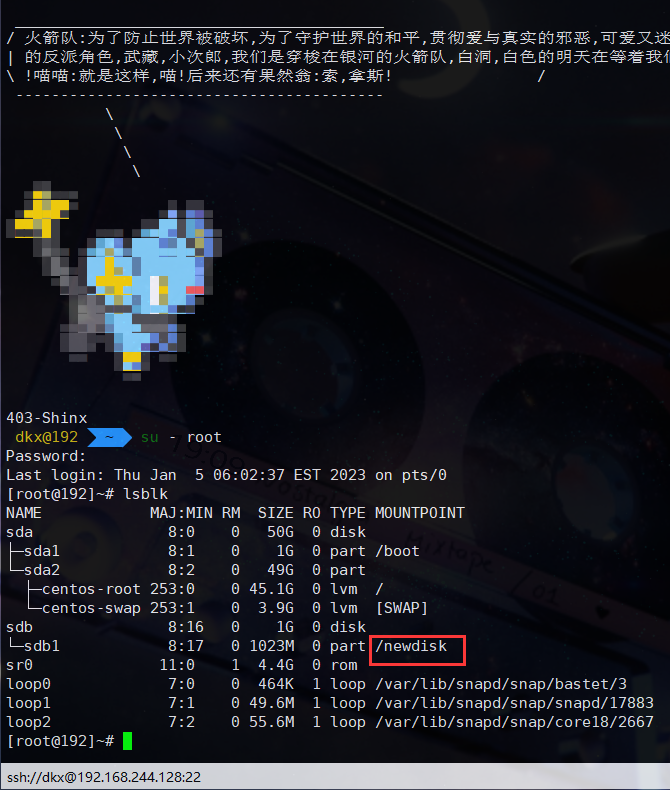# Linux 分区
原理介绍
对 Linux 来说无论有几个分区,分给哪一目录使用,它归根结底就只有一个根目录,一个独立且唯一的文件结构,Linux 中每个分区都是用来组成整个文件系统的一部分
Linux 采用了一种叫
载入的处理方法,它的整个文件系统中包含了一整套的文件和目录,且将一个分区和一个目录联系起来,这时要载入的一个分区将使它的存储空间在一个目录下获得
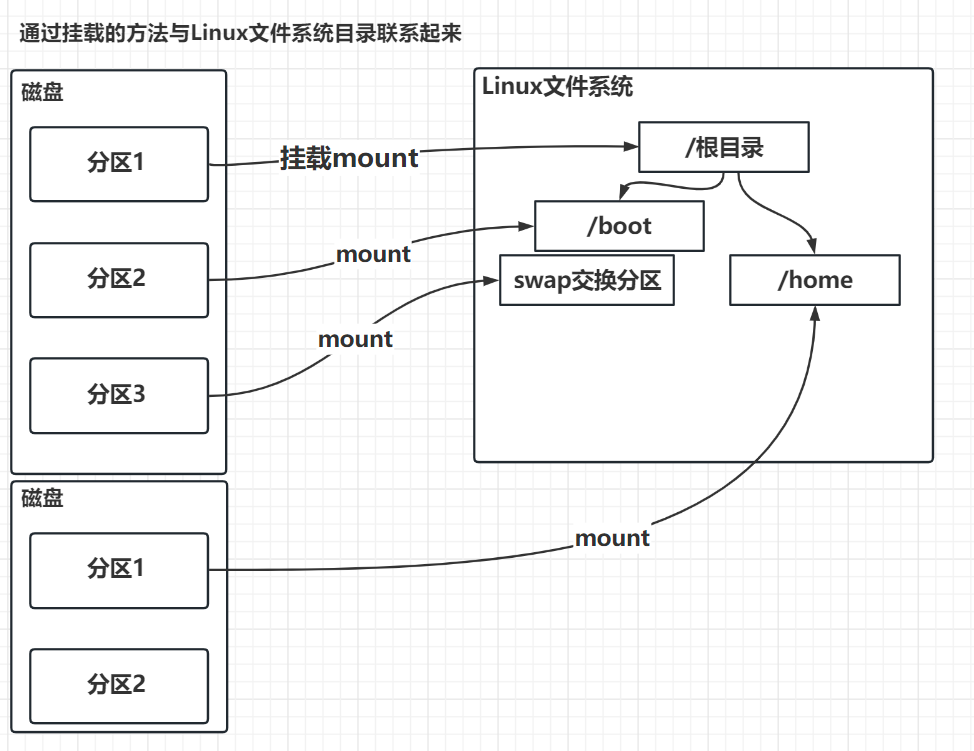
- 查看所有设备挂载情况
命令: lsblk 或者 lsblk -f
参数: -f : 显示文件系统信息
-m : 显示权限信息
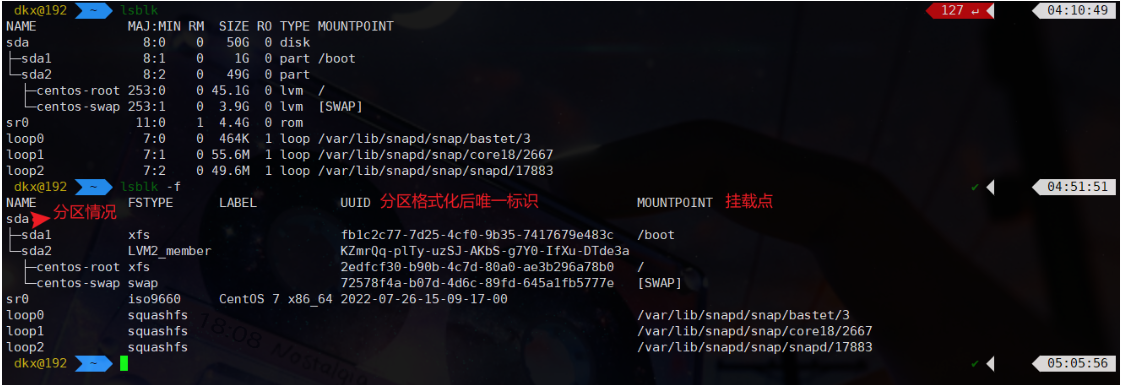
- 硬盘说明
Linux 硬盘分 IDE 硬盘和 SCSI 硬盘,目前基本上是 SCSI 硬盘
对于 <font color='red'>IDE 硬盘 </font>, 驱动器标识符为 "hdx~", 其中 "hd" 表明分区所在设备的类型,这里是指 IDE 硬盘了."x" 为盘号 (a 为基本盘,b 为基本从属盘,c 为辅助主盘,d 为辅助从属盘), "~" 代表分区,前四个分区用数字 1 到 4 表示,它们是主分区或扩展分区,从 5 开始就是逻辑分区。例:hda3 表示为第一个 IDE 硬盘上的第三个主分区或扩展分区,hdb2 表示为第二个 IDE 硬盘上的第二个主分区或扩展分区
对于 <font color='red'>SCSI 硬盘 </font > 则标识为 "sdx~", SCSI 硬盘是用 "sd" 来表示分区所在设备的类型的,其余则和 IDE 硬盘的表示方法一样
# 增加硬盘
虚拟机增加硬盘的步骤
在 [虚拟机] 菜单中,选择 [设置], 然后设备列表里添加硬盘,然后一路 [下一步], 中间只有选择磁盘大小的地方需要修改,直到完成,然后 < font color='red'> 重启系统 </font>(才能识别!)
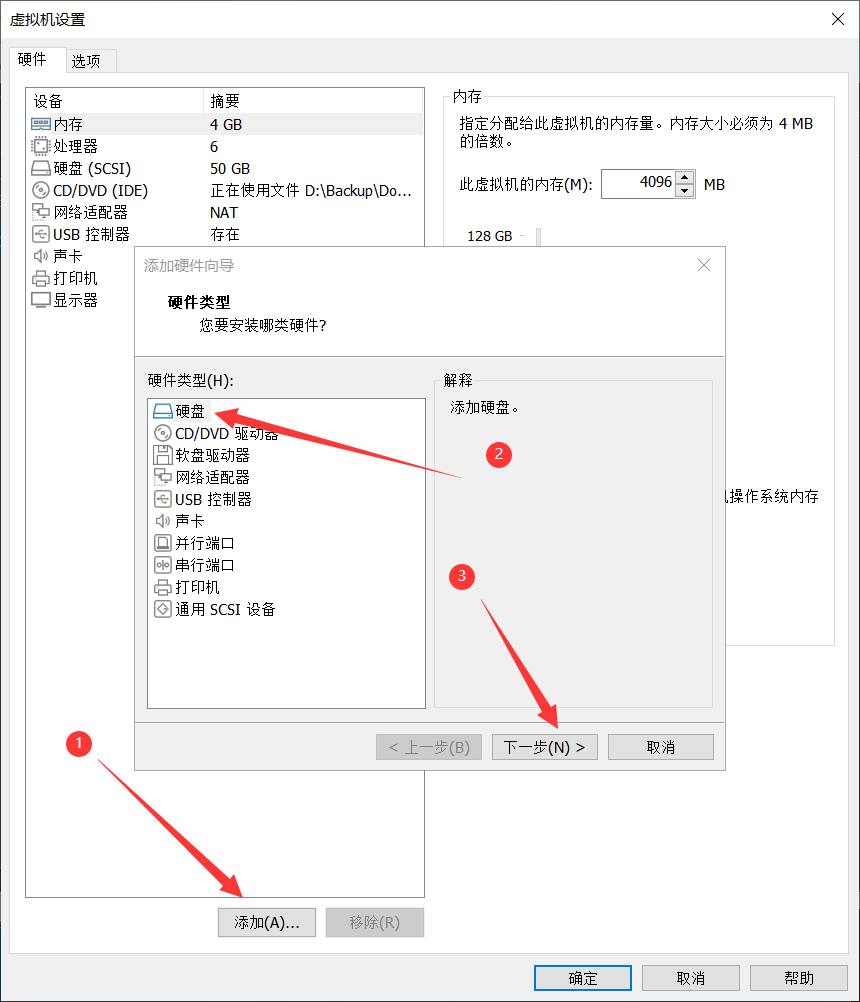
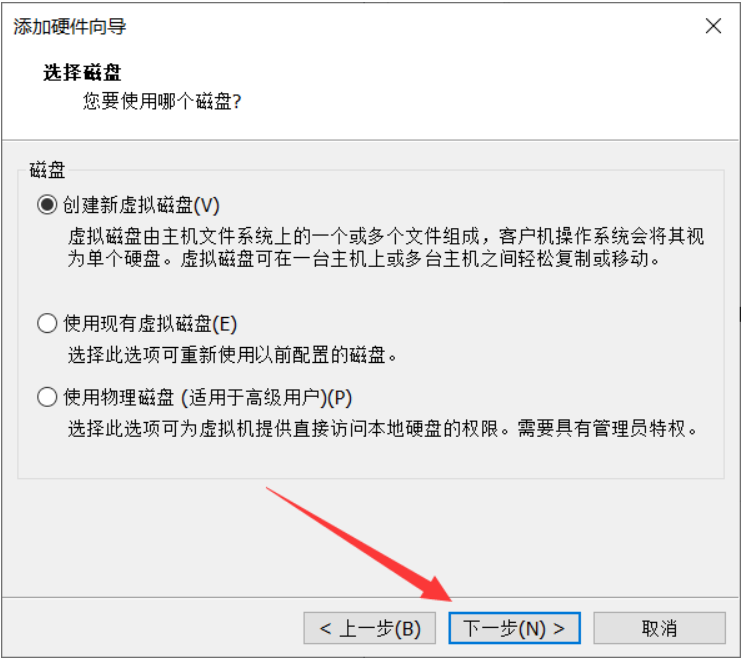
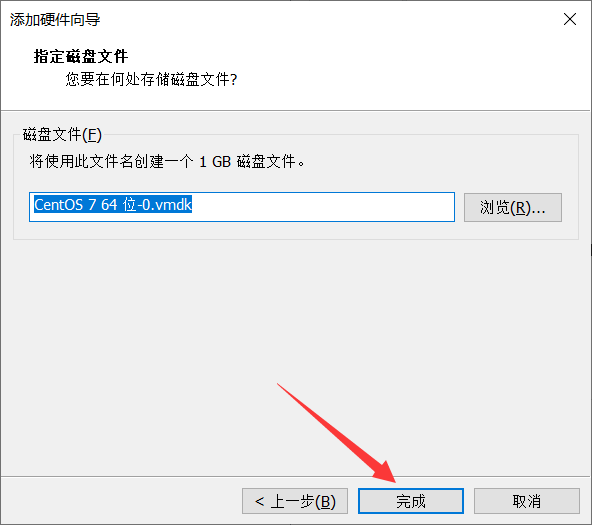
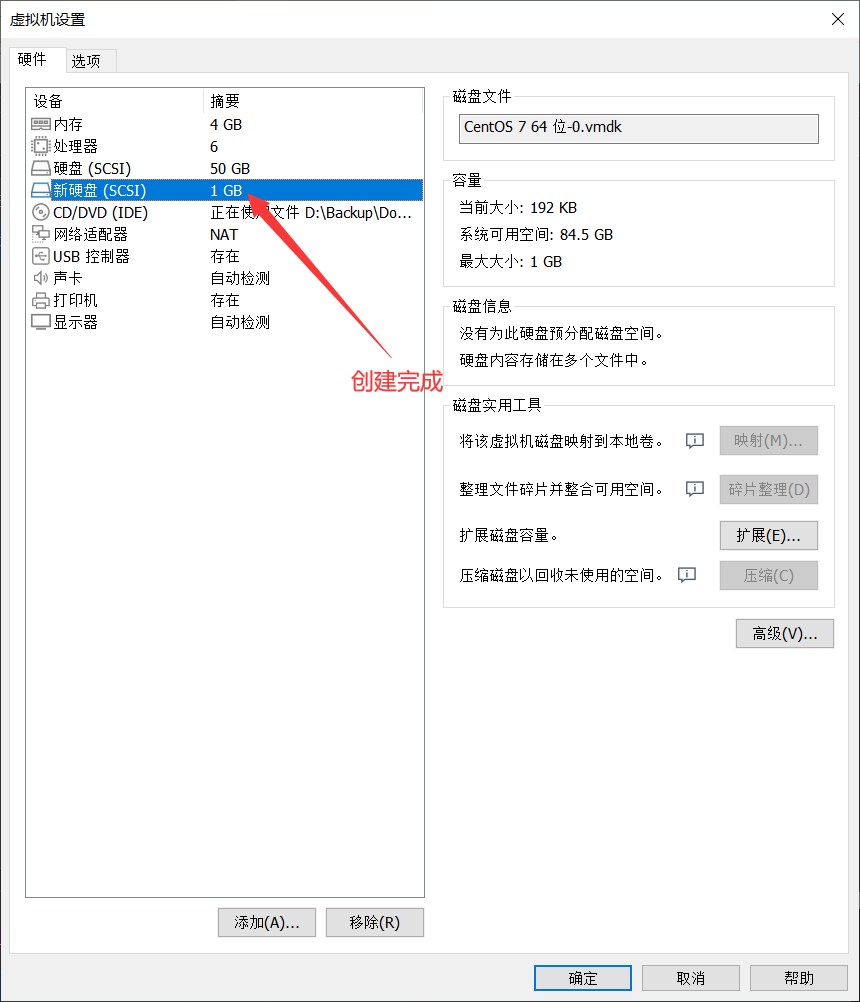
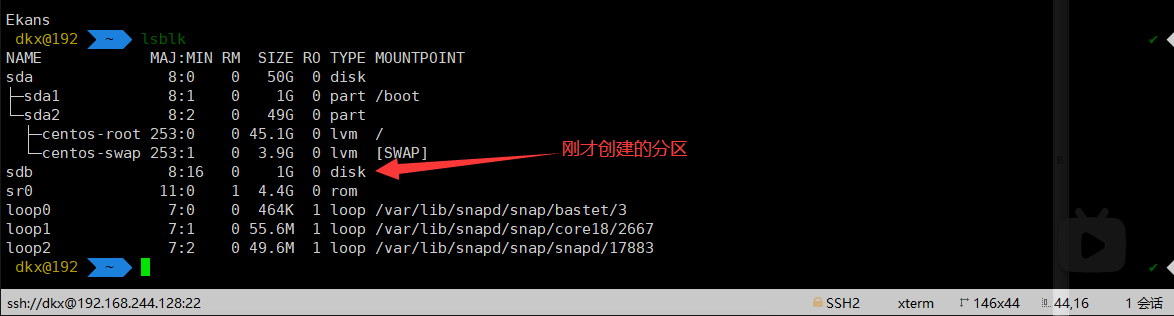
分区
分区命令: fdisk /dev/sdb
/dev: 字符设备文件
开始对 /sdb 分区
m 显示命令列表
p 显示磁盘分区 同 fdisk -l
n 新增分区
d 删除分区
w 写入并退出
说明:开始分区后输入 n, 新增分区,然后选择 p, 分区类型为主分区,两次回车默认剩余全部空间,最后输入 w 写入分区并退出,若不保存退出输入 q
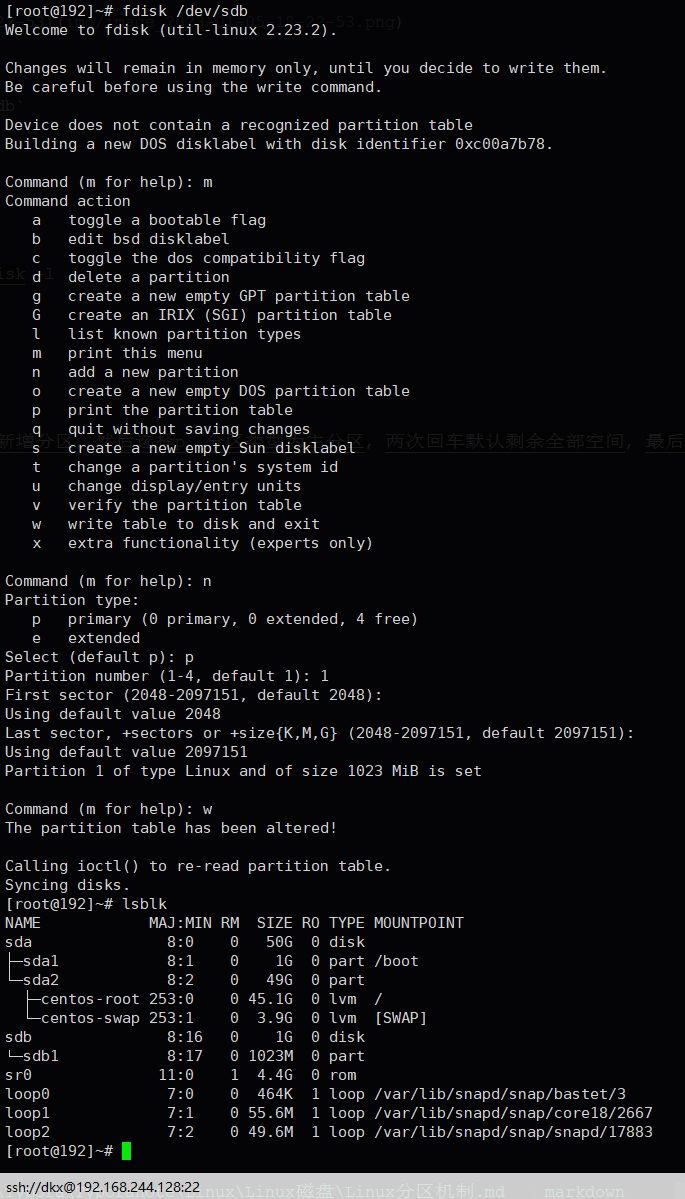
# 格式化磁盘
分区命令: mkfs -t ext4 /dev/sdb1
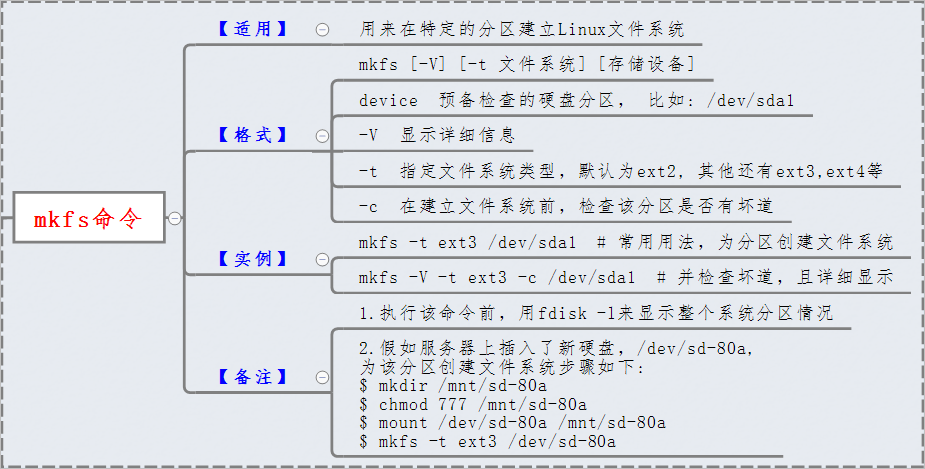
其中 ext4 是分区类型
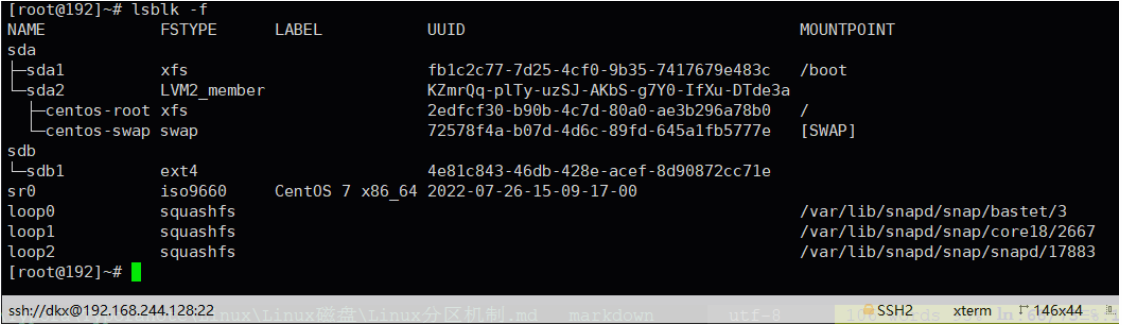
挂载:将一个分区与一个目录联系起来
mount 设备名称 挂载目录
- 挂载分区:
mount /dev/sdb1 /newdisk
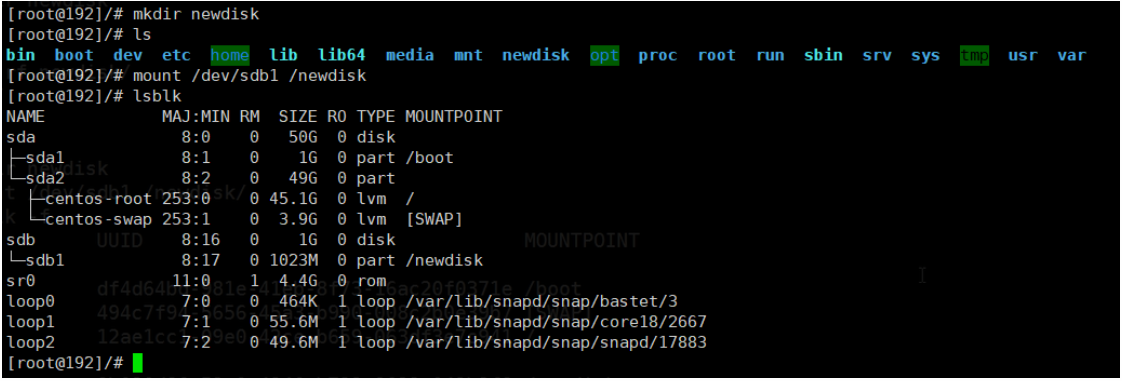
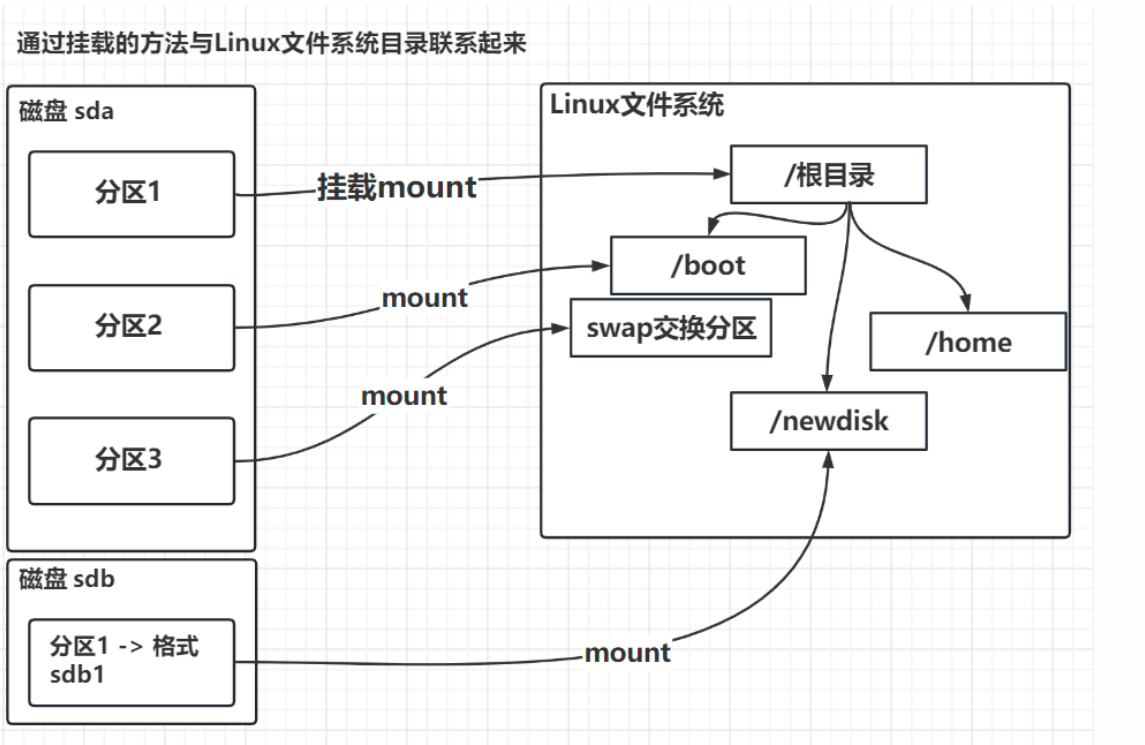
- 注意:<font color='red'> 用命令挂载重启后会生效 </font>
断开挂载点:注意切出挂载点目录
- 断开挂载点:
umount /dev/sdb1
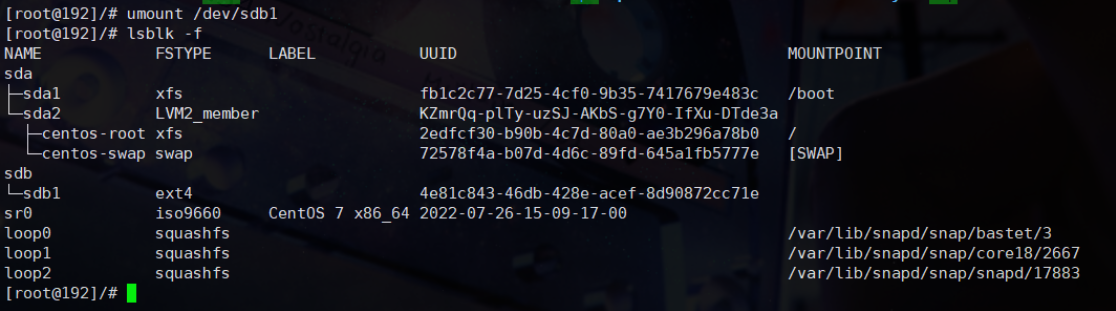
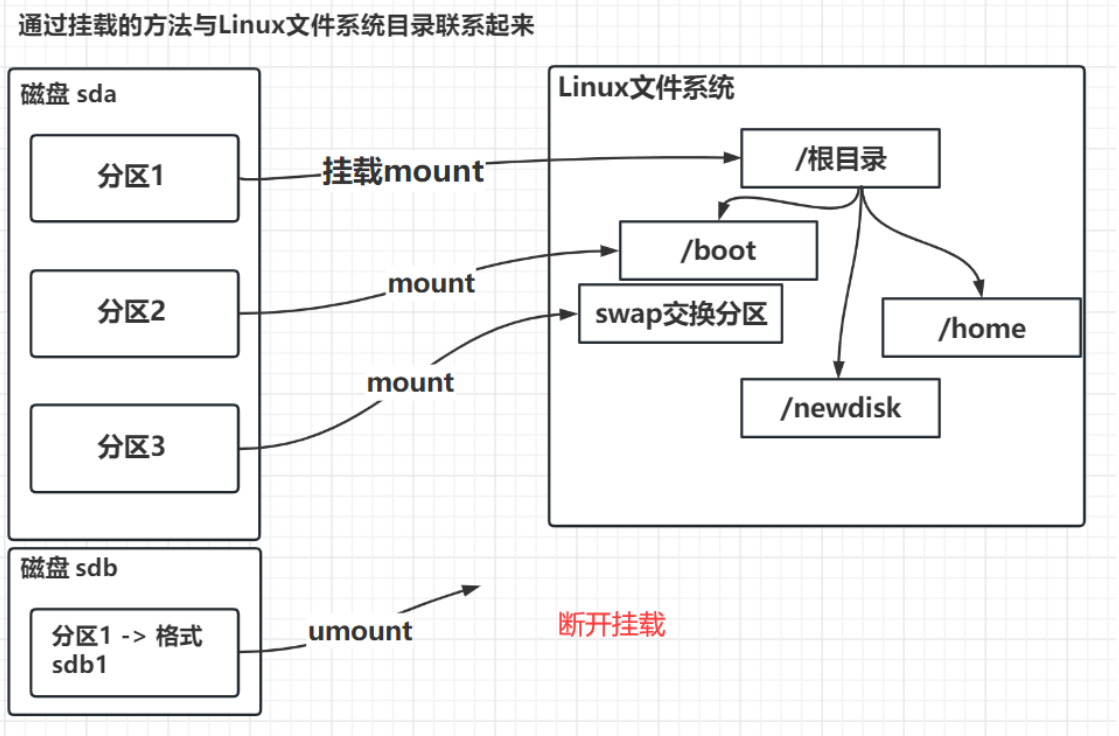
永久挂载
通过修改 /etc/fstab 实现挂载
添加完成后 执行 mount -a 立刻生效
第一个数组:0/1 = 备份 / 不备份,第二个数字:2/1/0 = 根目录 / 其它目录文件检查 / 不检查

重启之后还是挂载的状态说明成功了